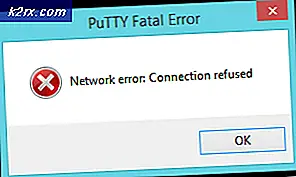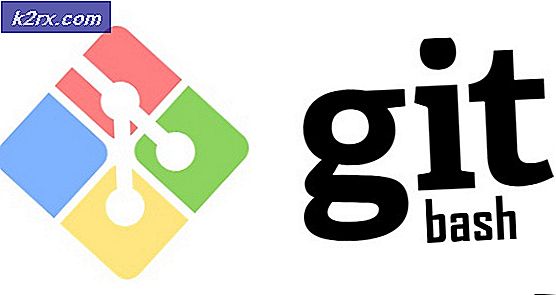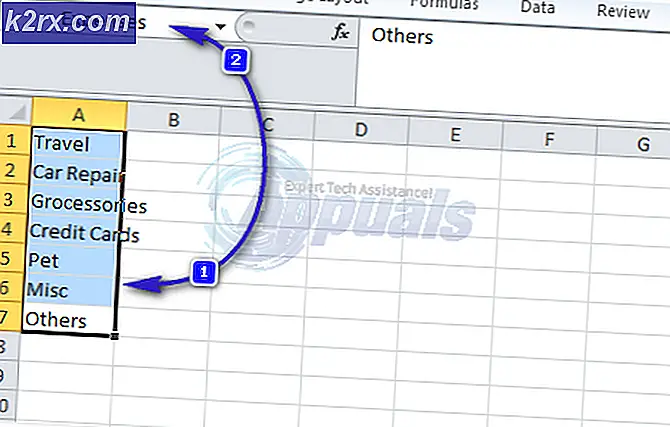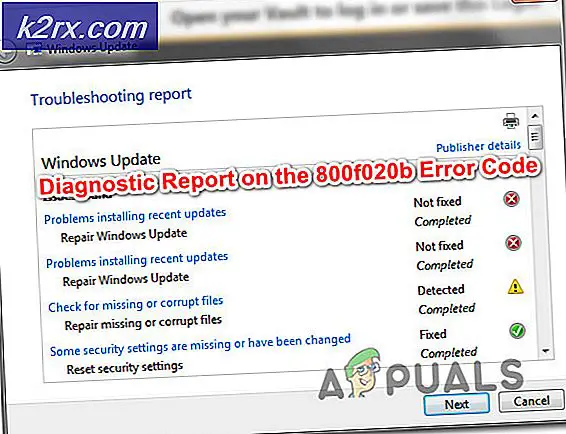Khắc phục: Mã lỗi Netflix UI3012
Mã lỗi Netflix UI 3012 xảy ra do các tiện ích mở rộng của trình duyệt gây nhiễu, cường độ tín hiệu Wi-Fi yếu và các hạn chế của ISP. Những người dùng bị ảnh hưởng nhận được thông báo sau khi lỗi được đưa ra: Rất tiếc, đã xảy ra lỗi… Lỗi không mong muốn. Hãy tải lại trang và thử lại. Một số người dùng có thể thoát khỏi trang này bằng cách chỉ cần tải lại trang.
Kiểm tra xem bạn có kết nối internet hoạt động và ổn định hay không, sau đó chuyển sang các giải pháp.
Khởi động lại thiết bị mạng của bạn
Sự cố liên lạc giữa thiết bị của bạn và máy chủ Netflix có thể gây ra Netflix lỗi bạn đang gặp phải. Trong trường hợp đó, khởi động lại hệ thống và thiết bị mạng của bạn có thể giải quyết được sự cố.
- Tăt máy tính và modem / bộ định tuyến của bạn.
- Hiện nay rút phích cắm modem / bộ định tuyến từ nguồn điện.
- Chờ 30 giây.
- Sau đó phích cắm modem / bộ định tuyến của bạn vào nguồn điện và bật nguồn.
- Chờ đợi để đèn của bộ định tuyến / modem được ổn định.
- Hiện nay bật nguồn máy tính của bạn và kiểm tra xem Netflix có hoạt động tốt hay không.
Cải thiện độ mạnh của tín hiệu Wi-Fi của bạn
Tín hiệu yếu của Wi-Fi có thể ảnh hưởng xấu đến kết nối của thiết bị và do đó gây ra lỗi Netflix UI3012. Bạn có thể thực hiện một số bước để cải thiện độ mạnh của Wi-Fi.
- Di chuyển thiết bị của bạn gần hơn tới bộ định tuyến Wi-Fi của bạn.
- Tẩy bất kì nhiễu điện / từ trường chẳng hạn như TV, điện thoại không dây, lò vi sóng từ phòng đặt bộ định tuyến Wi-Fi của bạn. Nếu không thể gỡ bỏ các thiết bị này, hãy thử sử dụng Wi-Fi của bạn sau khi tắt các thiết bị này.
- Đặt bộ định tuyến Wi-Fi của bạn trên độ cao 3 đến 4 feet. Ngoài ra, hãy đảm bảo rằng khu vực ít nhất 3 đến 4 feet xung quanh bộ định tuyến Wi-Fi của bạn trống ở tất cả các hướng.
- Nếu bạn vẫn gặp sự cố, hãy thử sử dụng có dây trực tiếp/ kết nối ethernet từ modem của bạn. Và nếu Netflix hoạt động tốt với kết nối modem trực tiếp, thì hãy thử đặt lại bộ định tuyến của bạn.
Tắt tiện ích mở rộng trình duyệt
Tiện ích mở rộng trình duyệt thêm chức năng lớn hơn cho trình duyệt. Nhưng trong một số trường hợp, những tiện ích mở rộng này có thể gây hại nhiều hơn lợi. Điều tương tự có thể là nguyên nhân của vấn đề bạn đang gặp phải, đặc biệt nếu bạn đang sử dụng tiện ích mở rộng có liên quan đến Netflix như “Buộc Netflix 1080p" sự mở rộng. Trong trường hợp đó, việc tắt các loại tiện ích mở rộng này có thể giải quyết được vấn đề. Để minh họa, chúng ta sẽ thảo luận về quy trình dành cho Firefox. Bạn có thể làm theo các hướng dẫn cụ thể cho trình duyệt của mình.
- Phóng Firefox.
- Bấm vào thực đơn hamburger (3 thanh dọc).
- Sau đó bấm vào Tiện ích bổ sung .
- Bây giờ, hãy tìm addon mà bạn nghi ngờ về sự cố và chuyển đổi nó chuyển sang tắt Chức vụ. (Nếu bạn gặp sự cố khi tìm kiếm trình bổ trợ của trình duyệt, hãy tắt tất cả các trình bổ sung rồi bật từng phần một để kiểm tra)
- Bây giờ hãy mở Netflix trong Firefox và kiểm tra xem nó có hoạt động tốt hay không.
Thay đổi mạng của bạn
ISP sử dụng các giao thức và kỹ thuật khác nhau để kiểm soát lưu lượng truy cập web và bảo vệ người dùng của họ. Nhưng trong quá trình này, chúng đôi khi chặn quyền truy cập vào tài nguyên mạng quan trọng được yêu cầu bởi các ứng dụng hợp pháp, đặc biệt là nhiều ISP giới hạn luồng. Để loại trừ điều đó, bạn nên thay đổi mạng của mình.
- Thay đổi mạng của bạn. Nếu không có mạng nào khác, bạn có thể chọn sử dụng điểm phát sóng của điện thoại di động.
- Bây giờ hãy kiểm tra xem Netflix có hoạt động bình thường không.
Đặt lại mạng của bạn
Nếu bạn đã thực hiện bất kỳ thay đổi tùy chỉnh nào đối với cài đặt kết nối mặc định của mình như sử dụng DNS tùy chỉnh có thể gây ra nhiều sự cố kết nối. Hơn nữa, nếu bạn đang sử dụng VPN hoặc proxy, nó cũng có thể tạo ra nhiều vấn đề về kết nối. Điều tương tự có thể là nguyên nhân gây ra lỗi Netflix giao diện người dùng 3012. Trong trường hợp đó, đặt lại mạng của bạn về cài đặt mặc định và tắt VPN / proxy có thể giải quyết được sự cố. Để minh họa, chúng ta sẽ thảo luận về quy trình dành cho Windows.
- Hiện nay tắt ứng dụng khách VPN / proxy của bạn.
- nhấn các cửa sổ phím và loại Đặt lại mạng. Sau đó, trong danh sách kết quả, nhấp vào Đặt lại mạng.
- Sau đó, trong cửa sổ Network Reset, nhấp vào Đặt lại mạng.
- Hiện nay xác nhận để đặt lại mạng của bạn.
- Sau đó khởi động lại hệ thống của bạn.
- Sau khi khởi động lại, hãy kiểm tra xem Netflix có xóa mã lỗi UI 3012 hay không.